Comment configurer Samba Server et Client sur Almalinux
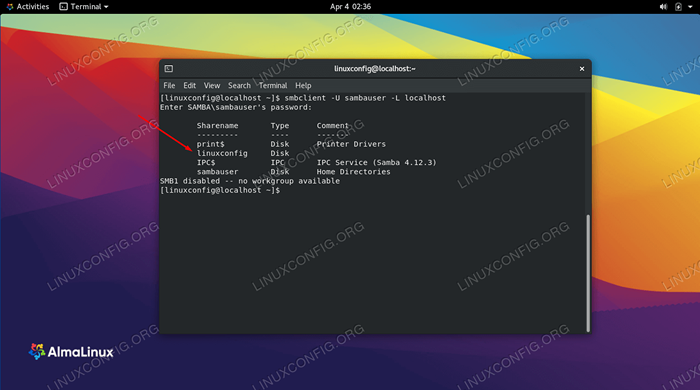
- 3023
- 43
- Emilie Colin
Les serveurs de fichiers ont souvent besoin de s'adapter à une variété de systèmes clients différents. L'exécution de Samba permet aux systèmes Windows de connecter et d'accéder aux fichiers, ainsi que d'autres systèmes Linux et macOS. Une autre solution consisterait à exécuter un serveur FTP / SFTP, qui peut également prendre en charge les connexions à partir de nombreux systèmes.
Dans ce guide, nous passerons en revue les instructions pour configurer un serveur Samba sur Almalinux. C'est un excellent moyen de préparer votre serveur de fichiers après avoir installé Almalinux ou migrant de CentOS à Almaliux. Nous verrons également comment nous connecter au serveur de fichiers à partir d'autres ordinateurs clients Almalinux.
Dans ce tutoriel, vous apprendrez:
- Comment installer Samba sur Almalinux
- Comment permettre à la samba par le pare-feu
- Comment créer un utilisateur de samba
- Comment configurer Samba pour partager un répertoire
- Comment permettre à la samba via SELINUX
- Comment se connecter au serveur Samba à partir du client Almalinux
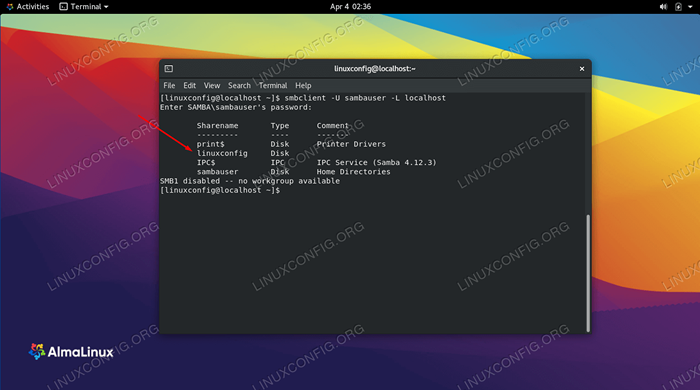 Configuration d'un partage de samba sur Almalinux
Configuration d'un partage de samba sur Almalinux | Catégorie | Exigences, conventions ou version logicielle utilisée |
|---|---|
| Système | Almalinux |
| Logiciel | Samba |
| Autre | Accès privilégié à votre système Linux en tant que racine ou via le Sudo commande. |
| Conventions | # - Exige que les commandes Linux soient exécutées avec des privilèges racine soit directement en tant qu'utilisateur racine, soit par l'utilisation de Sudo commande$ - Exige que les commandes Linux soient exécutées en tant qu'utilisateur non privilégié régulier |
Installer Samba
La première étape consiste à installer Samba sur Almalinux, au cas où il n'est pas déjà sur le système. Utilisez la commande suivante pour installer les packages Samba nécessaires via le gestionnaire de package DNF.
$ sudo dnf installer samba samba-client
Une fois les packages installés, nous devons démarrer et activer le pME et le NMB démons à la botte. Le premier est le démon qui s'occupe de l'exécution des transferts réels et des opérations de partage, tandis que le second exécute le Netbios Nom Resolutions, permettant aux ressources d'apparaître lors de la navigation sur le réseau sous Windows. Nous pouvons maintenant activer et démarrer les deux services Systemd avec une seule commande:
$ sudo systemctl enable --now smb, nmb
Autoriser la samba à travers le pare-feu
Almalinux est livré avec le ballon de feu activé par défaut, et il bloquera d'autres connexions d'autres ordinateurs qui essaient d'accéder à notre service de samba. Nous pouvons permettre aux ports appropriés via le pare-feu en exécutant les commandes suivantes. Assurez-vous d'ajouter --zone Option à votre commande si nécessaire pour votre configuration.
$ sudo Firewall-CMD - Permanent --Add-Service = Samba $ sudo Firewall-CMD - Reload
Créer un utilisateur de samba
Il est possible de configurer une part de samba qui ne nécessite pas d'identification de compte pour se connecter, mais ce n'est pas pratique dans la plupart des situations en raison de la préoccupation de sécurité évidente. Au lieu de cela, il est préférable de créer des comptes d'utilisateurs pour les personnes qui se connecteront au Samba Share.
Chaque utilisateur de Samba aura besoin d'un compte utilisateur normal sur le système Almalinux. Cela ne signifie pas que vous devez leur donner un répertoire domestique, ou un shell, ou quelque chose comme ça, mais ils auront toujours besoin d'un compte utilisateur. S'ils ont déjà un compte d'utilisateur sur le système, cela suffira. Sinon, nous devrons créer un tout nouveau compte. Utilisez la commande suivante pour créer un nouveau compte utilisateur pour notre part de samba.
$ sudo addUser -m sambauser -s / sbin / nologin
Le -M L'option transmise à la commande est le formulaire court pour --sans création, qui est assez explicite. Et le -s L'option nous permet de spécifier un shell, dans ce cas, un non valide à des fins: / sbin / nologine. Il n'est pas nécessaire de définir un mot de passe pour ce compte d'utilisateur, seulement un mot de passe pour le service Samba.
Créez un mot de passe Samba pour l'utilisateur nouvellement créé avec la commande suivante:
$ sudo smbpasswd -a sambauser Nouveau mot de passe SMB: Retyper le nouveau mot de passe SMB: Ajout de l'utilisateur Sambauser.
Configurez Samba pour partager un répertoire
Maintenant que nous avons en cours d'exécution de Samba et un nouvel utilisateur créé, configurons un répertoire que nous souhaitons partager via Samba.
Pour notre exemple, nous ferons notre répertoire partagé à / mnt / partagé.
$ sudo mkdir -p / mnt / partagé $ sudo chmod 777 / mnt / partagé
Maintenant, modifions le fichier de configuration de Samba pour parler au service de ce nouveau répertoire que nous aimerions partager. Utilisez Nano ou votre éditeur de texte préféré pour ouvrir le fichier de configuration suivant.
$ sudo nano / etc / samba / smb.confli
Allez jusqu'au bas de ce fichier et collez les lignes suivantes.
[LinuxConfig] PATH = / mnt / invité partagé OK = Non Lire uniquement = Non
Notez que dans cet exemple, nous avons nommé notre part linuxconfig en le mettant à l'intérieur des supports. Vous devrez connaître ce nom lors du montage du partage sur un serveur distant.
Enregistrez vos modifications dans le fichier et sortez-le. Ensuite, redémarrez le service de samba pour que les nouveaux changements prennent effet.
$ sudo systemctl redémarrer smb, nmb
Autoriser la samba via SELINUX
Selinux est activé par défaut dans Almalinux. Nous devons attribuer le contexte approprié à notre répertoire partagé et à nos fichiers en utilisant la commande suivante. Cela permettra à Samba de fonctionner tout en gardant Sellinux dans le mode d'application recommandé.
$ sudo chcon -r -t samba_share_t / mnt / partagé
Connexion au serveur Samba à partir du client Almalinux
Nous avons maintenant un serveur Samba entièrement fonctionnel, avec un utilisateur de Samba dédié et un répertoire partagé. D'autres systèmes devraient pouvoir se connecter à ce répertoire afin de télécharger ou de télécharger des fichiers à partir du serveur Samba. Cette section montrera comment se connecter au serveur Samba à partir d'un autre système Almalinux (client).
Sur le système client, nous devons créer un répertoire vide que nous pouvons utiliser comme point de montage pour la part de Samba à distance.
$ sudo mkdir -p / mnt / filesterver
Ensuite, utilisez le monter Commande pour monter le partage de Samba à distance avec le dossier que nous venons de créer. Vous pouvez utiliser le nom d'hôte de la machine distante ou l'adresse IP.
$ sudo Mount -t CIFS -O nom d'utilisateur = Sambauser // 192.168.1.10 / LinuxConfig / Mnt / Fileserver
Après être entré dans votre mot de passe, le partage de samba sera désormais monté.
Alternativement, vous pouvez accéder au partage de Samba à partir du gestionnaire de fichiers de Gnome en entrant la syntaxe suivante. Remplacez l'adresse IP si nécessaire.
smb: // 127.0.0.1 / linuxconfig /
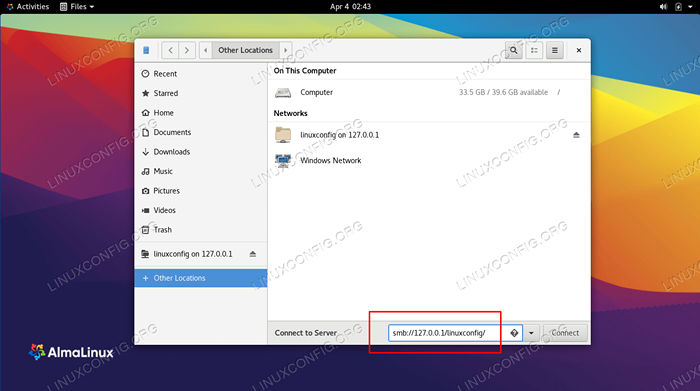 Entrez le chemin de la part de la samba
Entrez le chemin de la part de la samba Après s'être connecté, le partage de samba sera monté sur le côté gauche du gestionnaire de fichiers de Gnome.
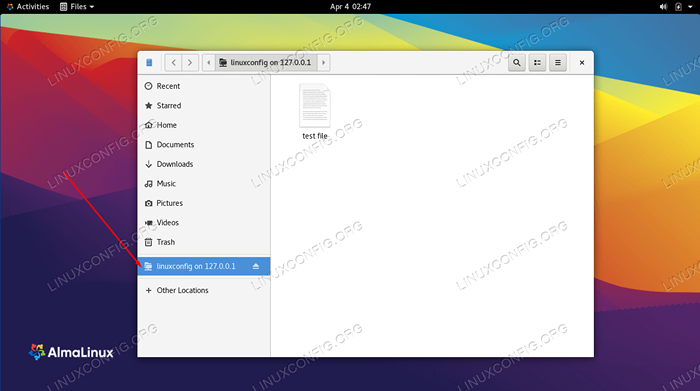 La part de samba a été montée
La part de samba a été montée Réflexions de clôture
Dans ce tutoriel, nous avons appris à installer Samba sur Almalinux. Nous avons également vu comment créer un partage de samba, un utilisateur de samba, et configurer le pare-feu et le selinux pour permettre la samba. Ensuite, nous avons parcouru les étapes pour nous connecter à notre serveur Samba à partir d'une machine client. L'utilisation de ce guide devrait vous permettre de créer un serveur de fichiers qui peut héberger des connexions à partir de divers systèmes d'exploitation.
Tutoriels Linux connexes:
- Comment configurer le serveur et le client FTP / SFTP sur Almalinux
- Comment installer le thème macOS sur Ubuntu 22.04 Jammy Jellyfish…
- Comment configurer le serveur SFTP sur Ubuntu 22.04 Jammy Jellyfish…
- Configuration du serveur FTP sur Linux
- Liste des clients FTP et installation sur Ubuntu 22.04 Linux…
- Comment se connecter à un serveur FTP à l'aide de Python
- Liste des clients FTP et installation sur Ubuntu 20.04 Linux…
- Choses à installer sur Ubuntu 20.04
- Comment migrer de Centos à Almaliux
- Une introduction à l'automatisation Linux, des outils et des techniques
- « Tutoriel Linux Logical Volume Manager (LVM)
- Comment installer et utiliser l'outil de compression ZSTD sur Linux »

